Geschiedenis en andere privégegevens beheren in Safari voor macOS
Wanneer u de standaard gebruikt Safari browser op uw Mac, wordt uw browsegeschiedenis opgeslagen op de harde schijf samen met koekjes, opgeslagen wachtwoorden en andere persoonlijke instellingen. Het is gemakkelijk om uw Safari-geschiedenis en andere privé-browsegegevens te wissen. U kunt ook de Safari Private Browsing-modus gebruiken om te voorkomen dat deze informatie überhaupt wordt opgeslagen.
De instructies in dit artikel zijn van toepassing op de Safari webbrowser voor macOS 10.15 (Catalina), 10.14 (Mojave) en 10.13 (High Sierra).
Welke soorten gegevens bewaart Safari?
Safari slaat de volgende gegevens op om uw toekomstige browse-ervaring te verbeteren door de laadtijden van pagina's te versnellen, de benodigde hoeveelheid typen te verminderen en meer:
- Browsegeschiedenis: elke keer dat u een website bezoekt, slaat Safari een record op van de paginanaam en URL.
- cache: Versnelt het laden van pagina's bij volgende bezoeken. De cache bevat afbeeldingsbestanden en andere webpagina-componenten.
- Koekjes: Cookies van webservers worden als kleine tekstbestanden op uw harde schijf opgeslagen. Websites gebruiken cookies om uw browse-ervaring aan te passen. Inloggegevens en andere privégegevens worden soms opgeslagen in cookies.
- Download geschiedenis: Elke keer dat een bestand wordt gedownload via de browser, slaat Safari een record op met de bestandsnaam, grootte en de datum en tijd van de download.
- Lokale opslag: Sites gecodeerd met HTML5 webtoepassingsgegevens lokaal opslaan zonder cookies te gebruiken.
Om ruimte op uw harde schijf te besparen, schakelt u Safari in in de iCloud voorkeuren om browsergegevens op te slaan in de wolk in plaats daarvan.
Browsergegevens beheren in Safari
Om opgeslagen websitegegevens op de harde schijf van uw Mac te beheren:
-
Ga naar Safari > Voorkeuren.
U kunt Safari-voorkeuren ook openen met de sneltoets Opdracht+, (komma).

-
Selecteer Privacy in de Voorkeuren-interface.
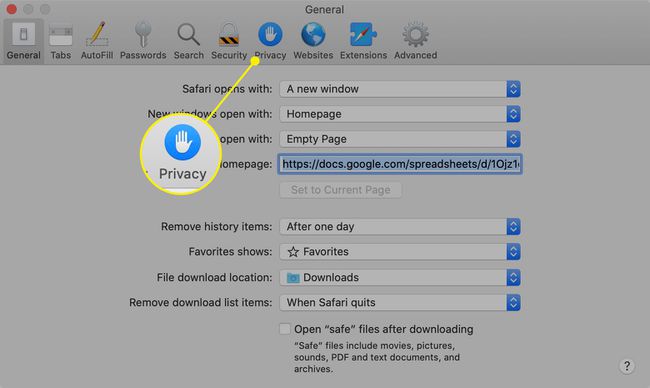
-
Selecteer Beheer websitegegevens.

-
U ziet een lijst met sites die gegevens op uw harde schijf hebben opgeslagen. Onder de naam van elke site staat een samenvatting van het type gegevens dat is opgeslagen. Als u de gegevens van een site van de harde schijf van uw Mac wilt verwijderen, kiest u deze uit de lijst en selecteert u Verwijderen.
Selecteer Verwijder allesWebsitegegevens om uw browsegeschiedenis, cookies en andere webgegevens van uw harde schijf te verwijderen.

Hoe de browsegeschiedenis op een Mac-harde schijf te verwijderen
Om de browsegeschiedenis en websitegegevens op tijdsperiode te verwijderen, gaat u naar Safari > Geschiedenis en websitegegevens wissen en kies uit een van de volgende opties:
- Het laatste uur
- Vandaag
- Vandaag en gisteren
- Alle geschiedenis
Geschiedenis en websitegegevens bevatten geen opgeslagen gebruikersnamen, wachtwoorden en andere Safari automatisch aanvullen informatie.
Geschiedenis en andere privégegevens automatisch verwijderen
U kunt de browser ook opdracht geven om de browsegegevens na een bepaalde tijd automatisch te verwijderen:
-
Ga naar Safari > Voorkeuren.

-
Selecteer Algemeen.

-
Kies een periode onder Geschiedenisitems verwijderen en Items in de downloadlijst verwijderen.
Alleen uw browse- en downloadgeschiedenis wordt verwijderd. Cache, cookies en andere websitegegevens worden niet beïnvloed.
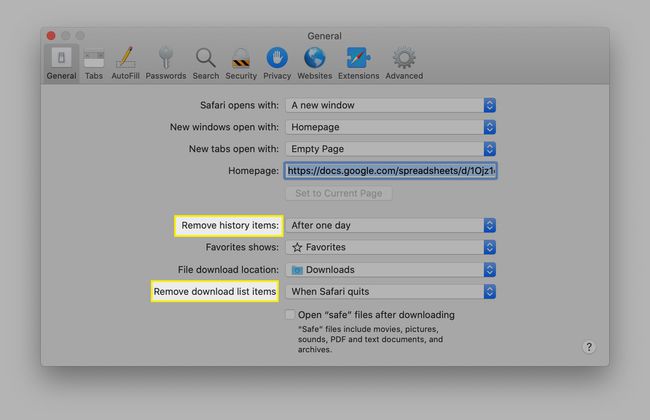
Safari privé-navigatiemodus
In de modus Privénavigatie worden uw persoonlijke gegevens niet opgeslagen. Om de modus Privénavigatie te activeren, selecteert u Bestand > Nieuw privévenster. U kunt ook een privévenster openen in Safari op Mac met behulp van de sneltoets Verschuiving+Opdracht+N.
Wanneer u internet in een privévenster gebruikt, kunnen items zoals browsegeschiedenis, cache, cookies en AutoFill-informatie worden aan het einde van een browsersessie niet op uw harde schijf opgeslagen. Als u een venster niet als privé heeft aangemerkt, worden alle browsegegevens die erin worden verzameld, opgeslagen op uw harde schijf.
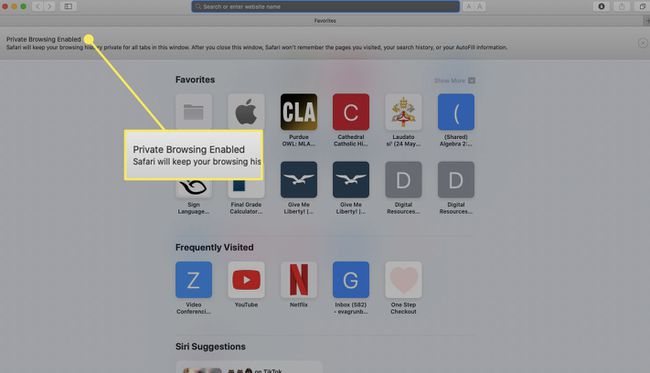
Het inschakelen van de modus Privénavigatie in eerdere versies van Safari omvatte alle geopende vensters en tabbladen. Om te bepalen of een venster al dan niet privé is, kijkt u in de adresbalk. Als het een zwarte achtergrond met witte tekst bevat, is de modus Privénavigatie actief in dat venster. Als het een witte achtergrond met donkere tekst bevat, is het niet ingeschakeld.
Het gebruik van Privénavigatie en het wissen van uw geschiedenis verhindert niet dat websites en uw ISP van het verzamelen van persoonlijke gegevens van u.
